PiP(Picture In Picture)는 그림 안에 그림을 띄운다는 개념으로 스마트폰에서는 현재 열려있는 화면 안에 또 다른 화면을 작은 창으로 띄우는 기능입니다.
스마트폰에서 멀티 태스킹을 할 떄 화면에 한번에 표현할 수 있는 공간이 상대적으로 작기 때문에 이를 보완하기 위해 탄생한 기능으로 흔히 동영상을 PiP를 이용해 팝업으로 띄우고 인터넷을 할 때 주로 사용하게 되는데요.
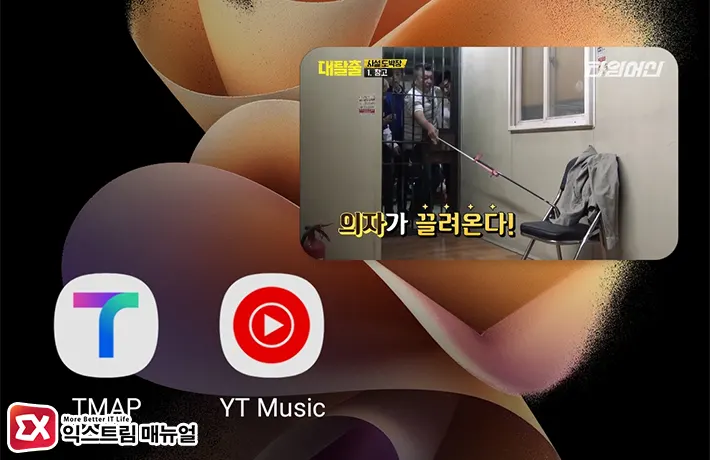
특히 유튜브 프리미엄이 서비스 되면서 부각을 받은 PiP 기능은 유튜브, 넷플릭스 같은 스트리밍 앱에서 기본으로 제공하지만 웹브라우저에서 동영상을 볼 때도 활용할 수 있습니다.
참고 : 크롬 PIP 모드로 동영상을 팝업창으로 재생하는 방법
목차
갤럭시 PiP 모드 활성화
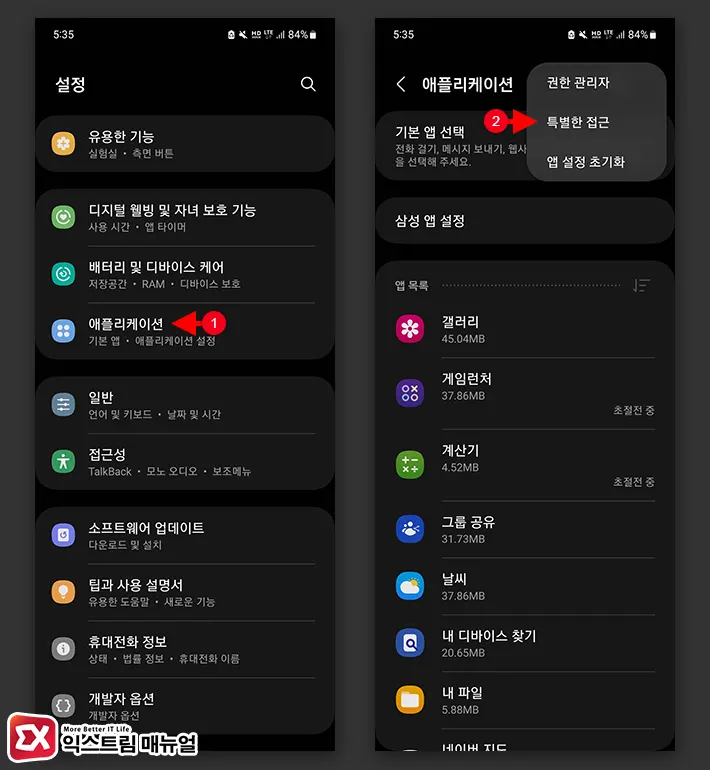
- 갤럭시 설정을 엽니다.
- 설정 목록에서 애플리케이션을 선택합니다.
- 애플리케이션 우측 상단의 더보기 버튼을 터치한 후 특별한 접근을 선택합니다.
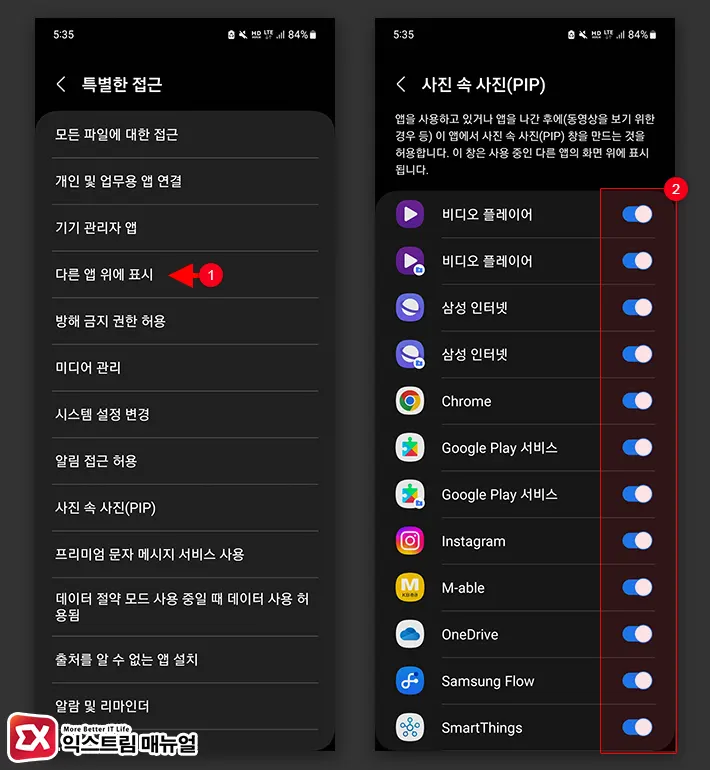
- 특별한 접근 목록에서 다른 앱 위에 표시를 선택합니다.
- 사진 속 사진(PIP)에서 삼성 인터넷, 크롬과 같은 브라우저를 활성화 합니다.
갤럭시 유튜브 PiP 모드 사용법
유튜브 앱에서 지원하는 PiP 모드는 유튜브 프리미엄 사용자를 위한 기능이지만 브라우저를 이용하면 유튜브를 PiP 모드로 재생할 수 있으며 방법은 두가지가 있습니다.
유튜브 전체화면에서 PiP 전환하기
삼성 인터넷 브라우저를 기준으로 설명했지만 크롬, 파이어폭스에서도 가능한 방법입니다.
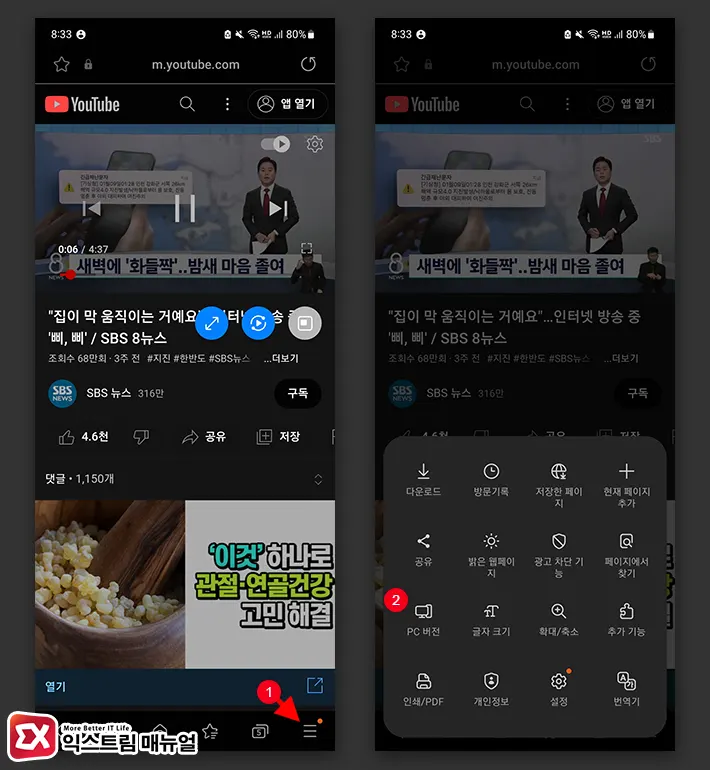
- 유튜브 사이트에 접속한 다음 PiP로 재생할 영상을 선택합니다.
- 더보기 > PC 버전을 선택합니다.
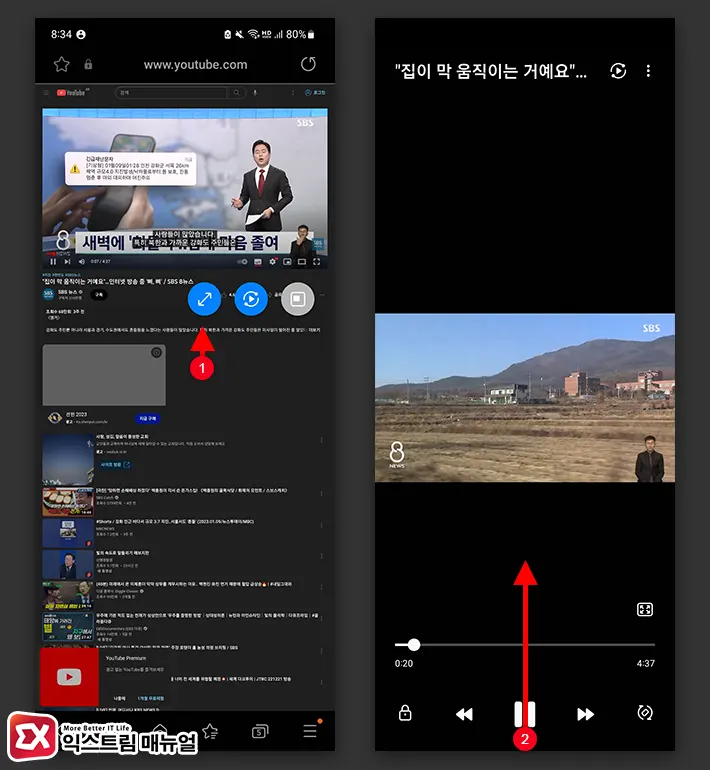
- 유튜브 영상을 재생한 다음 전체 화면으로 전환합니다.
- 전체 화면으로 재생되는 상태에서 홈 화면으로 이동합니다.
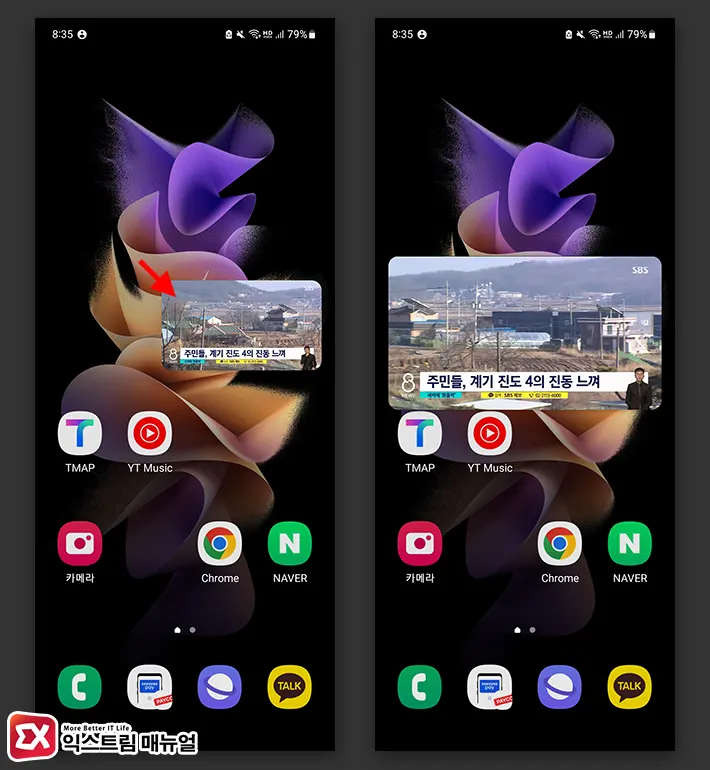
- PiP 모드로 동영상이 재생되며 화면을 두 번 터치해 PiP 크기를 변경하거나 닫을 수 있습니다.
팝업 화면으로 유튜브 열기
첫번째 방법을 이용하면 전체 화면 상태에서 홈 화면으로 이동하면 PiP 모드로 전환되는데요.
만일 동영상이 전체 화면을 지원하지 않거나 PiP 오류가 발생한다면 팝업 상태에서 브라우징이 필요하다면 브라우저를 팝업으로 열어 PiP 모드 처럼 사용할 수 있습니다.
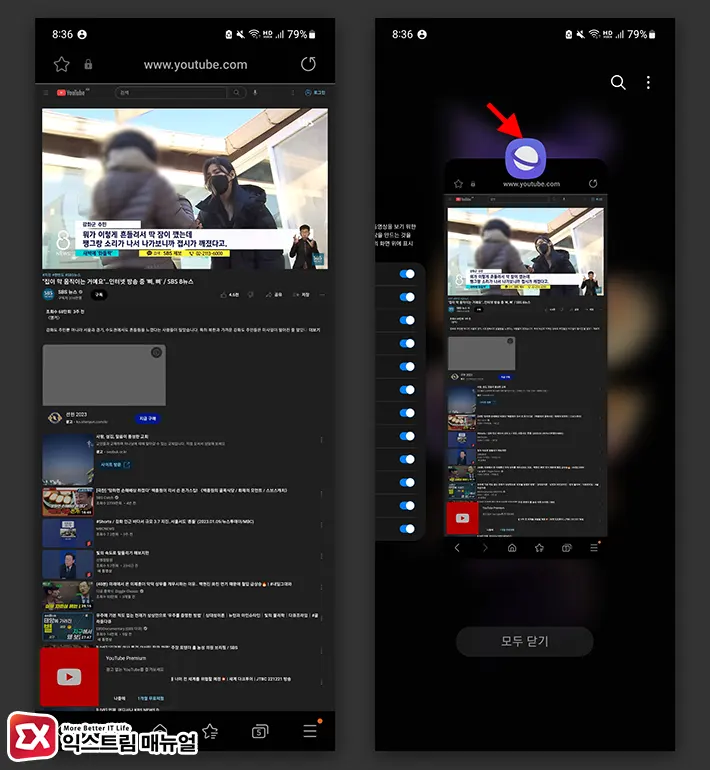
- 팝업으로 재생할 영상이 있는 페이지를 엽니다.
- 내비게이션 바에서 최근 사용한 앱을 연 다음 브라우저 상단 아이콘을 길게 터치합니다.
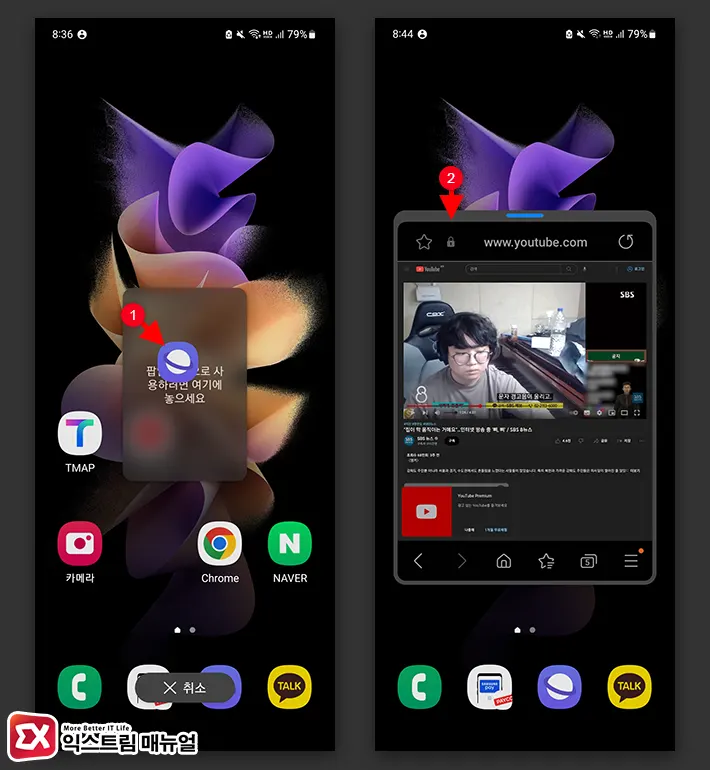
- 아이콘을 드래그 한 상태에서 가운데로 이동해서 ‘팝업 화면으로 사용하려면 여기에 놓으세요.’ 박스 안에 넣습니다.
- 앱이 팝업 화면으로 전환됩니다.
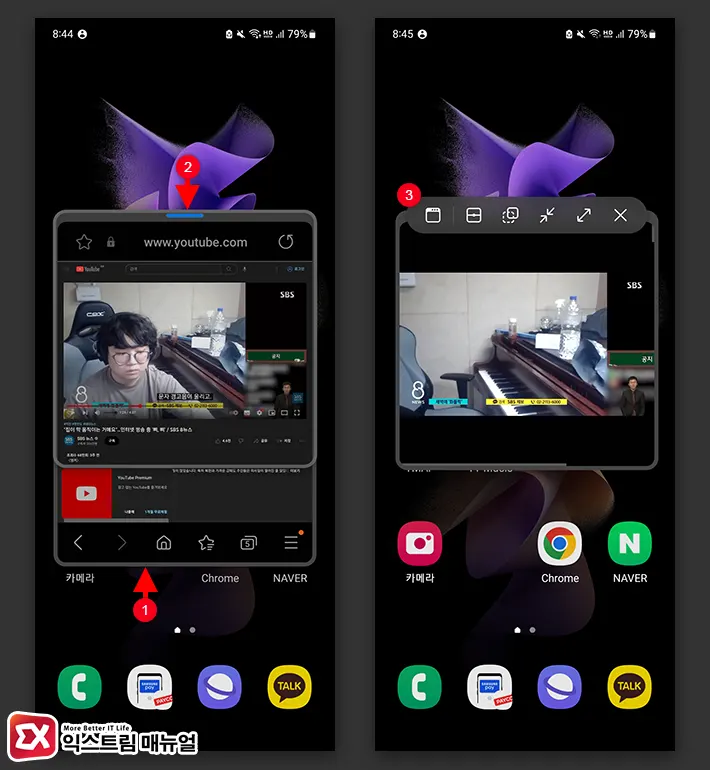
- 팝업 화면의 네방향 막대기를 드래그해 화면 크기를 조절합니다.
- 팝업 화면 상단 핸들을 터치해서 메뉴를 열면 화면 분할, 크기 조절, 팝업 닫기 등을 사용할 수 있습니다.
FAQ
PiP 크기 조절을 하고 싶어요.
PiP 모드에서 작은 창을 두 번 터치하면 가로가 꽉 찬 화면으로 크기조절 되며 팝업창으로 연 경우 네방향 틀을 움직여 크기를 조절할 수 있습니다.
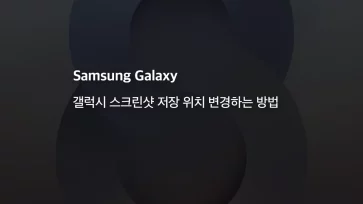
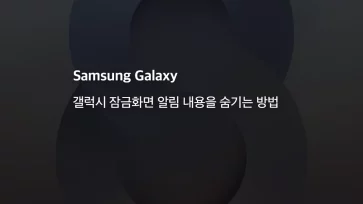
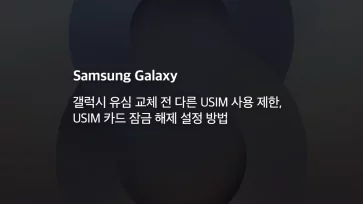

1개 댓글. Leave new
감사합니다